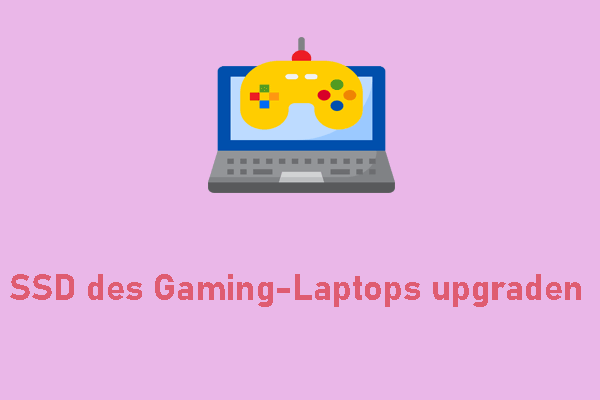Aus verschiedenen unbeabsichtigten Gründen können die Daten auf Ihrem USB-Laufwerk verloren gehen. Es ist besonders wichtig, nach einer professionellen und bewährten USB-Wiederherstellungssoftware zu suchen. Dieser Beitrag auf MiniTool bewertet die am häufigsten verwendeten USB-Datenwiederherstellungstools auf dem Markt und wählt die 5 besten USB-Wiederherstellungssoftware aus, um Ihre Anforderungen zu erfüllen.
In welchen Situationen benötigen Sie eine USB-Wiederherstellungssoftware
Das USB-Flash-Laufwerk gehört zu den am häufigsten verwendeten Datenspeichergeräten und eignet sich sehr für die Datenspeicherung, Datensicherung und Datenübertragung. Allerdings können die auf dem USB-Laufwerk gespeicherten Daten aus verschiedenen Gründen verloren gehen oder nicht mehr darauf zugegriffen werden. In diesen Fällen müssen Sie Ihre Dateien mithilfe von einem USB-Wiederherstellungstool retten. Gängige Szenarien, in denen USB-Wiederherstellungstools erforderlich sind, werden unten aufgeführt:
- Dateien werden vom USB-Laufwerk gelöscht: Ihre Dateien können aufgrund von menschlichen Fehlern, Virenangriffen, gewaltsamer Entfernung des Laufwerks usw. gelöscht oder verloren werden. Die vom USB-Laufwerk gelöschten Dateien werden nicht in den Papierkorb verschoben.
- USB-Laufwerk ist unzugänglich: Manchmal wird das USB-Laufwerk unzugänglich und erscheinen einige Fehlermeldungen wie Der Pfad ist nicht verfügbar. Bei der Reparatur des USB-Laufwerks kann es zu Datenverlusten kommen, daher sollten Sie die Daten im Voraus wiederherstellen.
- USB-Laufwerk wird formatiert: Das versehentliche Formatieren eines USB-Laufwerks ist ein gängiges Szenario für Datenverlust. Um Daten von einem formatierten Laufwerk wiederherzustellen, ist eine USB-Wiederherstellungssoftware erforderlich.
- Gelöschte USB-Partition: Die Partitionen können aufgrund von falscher Verwendung der Datenträgerverwaltungstools, Virusinfektionen usw. gelöscht werden, was zum Datenverlust führt. (Lesen Sie diesen Beitrag, um zu erfahren, wie Sie Daten von einer gelöschten USB-Partition retten können.)
- …
Für die Auswahl einer USB-Wiederherstellungssoftware wichtige Faktoren
Auf dem Markt gibt es viele USB-Wiederherstellungstools und bei der Auswahl eines Tools, das Ihnen am besten passt, sollten Sie die folgenden Faktoren beachten:
- Unterstützte Datentypen und -formate: USB-Wiederherstellungstools eignen sich unterschiedlich für verschiedene Dateitypen. Zum Beispiel unterstützen einige Datenwiederherstellungssoftware lediglich die Wiederherstellung von Fotos und Videos, aber nicht die Wiederherstellung von Excel-Dateien, Word-Dokumenten usw. es wird empfohlen, eine Datenwiederherstellungssoftware zu wählen, die die Wiederherstellung möglichst vieler Dateitypen unterstützt.
- Kompatibilität mit dem Betriebssystem: Viele Datenwiederherstellungstools können nur auf bestimmten Betriebssystemen oder älteren System-Versionen ausführen. Sie können zum Beispiel ein USB-Wiederherstellungstool, die nur Mac-Systeme unterstützt, nicht auf Windows-Systemen ausführen.
- Scangeschwindigkeit: Normalerweise benötigen die Datenwiederherstellungssoftwares einige Zeit, um nach verlorenen Dateien zu suchen. Einige Tools können jedoch mehrere Stunden benötigen, um einen Scan durchzuführen, was für die meisten Benutzer nicht akzeptabel ist.
- Benutzerfreundlichkeit: Um eine bessere Datenwiederherstellungserfahrung zu erhalten, sollten Sie ein Wiederherstellungstool mit einer klaren und intuitiven Oberfläche auswählen.
- Technische Unterstützung: Sie können bei der Verwendung neuer USB-Wiederherstellungssoftware auf Probleme stoßen. Bei der Bereitstellung vom technischen Support handelt es sich auch um einen Faktor, der Sie berücksichtigen sollten.
- Preis: Die meisten Datenwiederherstellungsprodukte auf dem Markt sind nicht komplett kostenlos. Bei der Auswahl einer Datenrettungssoftware sollten Sie daher dies in Betracht ziehen, ob sie eine kostenlose Testversion bietet und ob ihre kostenpflichtige Version Ihr Budget überschreitet.
Top 5 der besten USB-Wiederherstellungssoftware für Windows/Mac
Im Folgenden haben wir die 5 besten USB-Wiederherstellungssoftware aufgelistet und Sie können je nach Ihrer Situation eine Auswahl treffen.
1. MiniTool Power Data Recovery
MiniTool Power Data Recovery ist die beste USB-Wiederherstellungssoftware für Windows, die Wiederherstellung verschiedener Dateitypen unterstützt.
Wichtige Funktionen:
- Es unterstützt die Wiederherstellung mehrerer Datentypen, wie Dokumente, Fotos, Videos, Audiodateien usw.
- Es unterstützt mehrere Dateisystems. Zusätzlich zu den traditionellen Dateisysteme wie NTFS, FAT12, FAT16, FAT32 usw. unterstützt diese MiniTool-Software auch das RAW-Dateisystem. Mit anderen Worten können Sie mit MiniTool Power Data Recovery RAW-Bilder ganz einfach wiederherstellen.
- Es bietet Ihnen umfassende Lösungen für verlorene/unzugängliche Daten in verschiedenen Situationen, wie z. B. USB-Laufwerk lässt sich nicht öffnen, USB Stick wird nicht erkannt, USB-Laufwerk wird falsch formatiert und so weiter.
- Es kann nicht nur Dateien von USB-Laufwerken, sondern auch von internen/externen Festplatten, SSDs, SD-Karten, Stift-Laufwerken und mehr wiederherstellen.
- Es stellt Ihnen viele Editionen bereit, einschließlich MiniTool Power Data Recovery Kostenlos, MiniTool Power Data Recovery Persönlich, MiniTool Power Data Recovery Persönlich Ultimativ usw.
- Mit der kostenlosen Version dieses MiniTool-USB-Wiederherstellungstools können Sie Dateien gratis scannen, in der Vorschau anzeigen und bis zu 1 GB Daten wiederherstellen.
- Es ist vollständig kompatibel mit allen Windows-Versionen, darunter Windows 11/10/8/7.
- Dieses Tool verfügt über übersichtliche Oberflächen, die den Datenwiederherstellungsvorgang vereinfachen.
- Nach dem Scan ermöglicht Ihnen dieser sichere Datenwiederherstellungsdienst es, aufgelistete Elemente nach Dateityp, Dateigröße, Änderungsdatum und Dateikategorie filtern. Darüber hinaus können Sie nach einer bestimmten Datei anhand des Namens suchen.
MiniTool Power Data Recovery FreeKlicken zum Download100%Sauber & Sicher
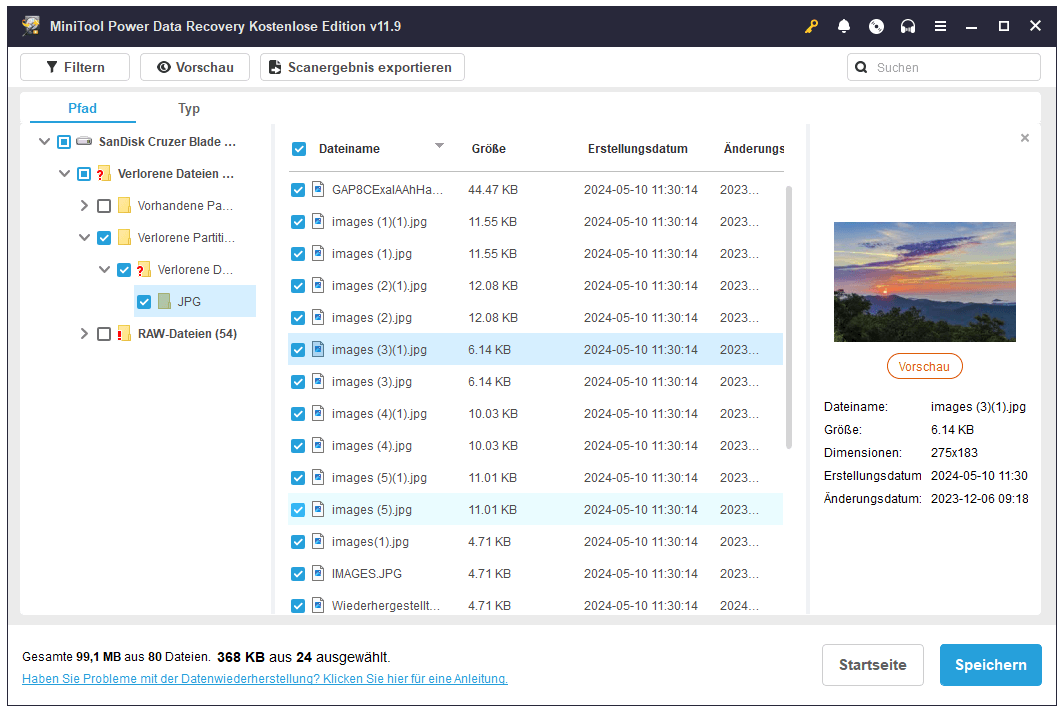
Vorteile:
- Umfassende Unterstützung für zahlreiche Dateitypen, Datenspeichergeräte und Dateisysteme.
- Kostenlose Dateivorschau und 1 GB Datenwiederherstellung.
- Klare und einfache Benutzeroberfläche.
- 24/7 technischer Support.
Nachteile:
- Die Benutzer können nur 1 GB Daten kostenlos wiederherstellen.
2. Stellar Data Recovery for Mac
Stellar Data Recovery for Mac ist speiziell für Mac-Benutzer entwickelt und bietet erstklassige Datenwiederherstellungsfunktionen, um Daten schnell & sicher von verschiedenen Mac-Geräten und Speichergeräten wiederherzustellen.
Hauptfunktionen:
- Es ermöglicht Ihnen, verschiedene Dateitypen wiederherzustellen. Zu den unterstützten Dateitypen gehören Word-Dokumente, PowerPoint-Dateien, Excel-Dateien, Bilder, Videos, Audio, E-Mails usw.
- Es hilft die Wiederherstellung von Daten von SSDs, HDDs, SD-Karten, USB-Flash-Laufwerken, einem Fusion Drive usw.
- Mit dieser Software können Sie zur Wiederherstellung verlorener Daten formatierte/beschädigte/verlorene Partitionen kostenlos gründlich scannen.
- Es gibt zwei Scanoptionen: Quick Scan und Deep Scan. Bei Quick Scan wird Ihr Laufwerk schneller gescannt, während Deep Scan sich für Wiederherstellung formatiertes/beschädigtes Laufwerk eignet.
- Damit können Sie die gefundenen Dateien zur Bestätigung in der Vorschau anzeigen.
- Diese Datenwiederherstellungssoftware unterstützt nicht nur die Datenwiederherstellung, sondern auch die Reparatur nicht abspielbarer/verschwommener/eingefrorener/körniger/nicht synchroner Videos und nicht geöffneter/ verpixelter/verzerrter/geteilter Fotos.
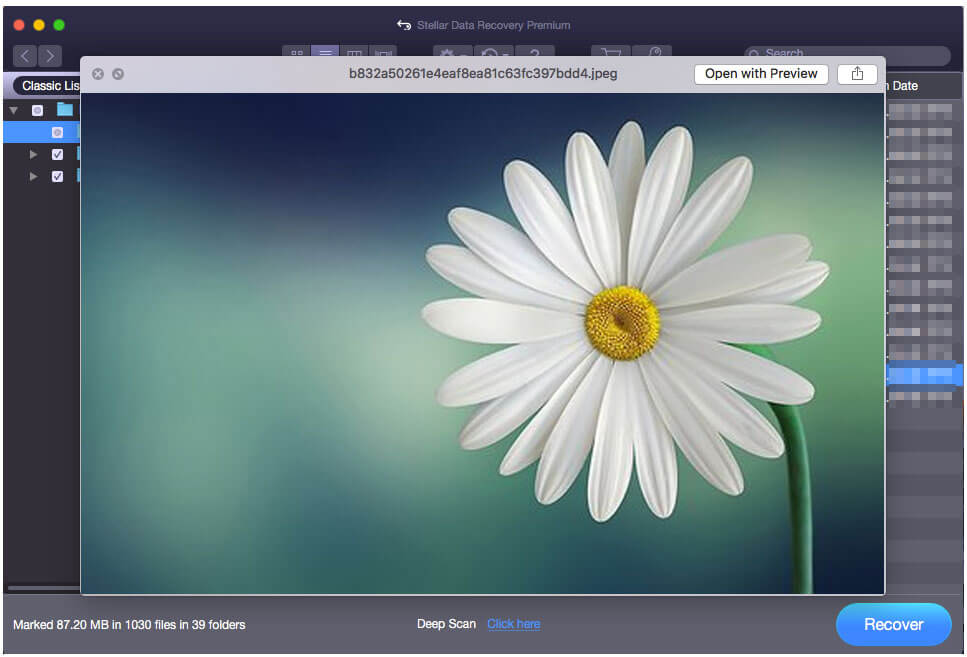
Vorteile:
- Unterstützt eine Fülle von Dateitypen, Dateispeichergeräten, Dateisystemen und Datenverlustsituationen.
- Klare und direkte Anleitung zur Datenwiederherstellung.
- Zusätzliche Funktionen wie Fotos und Videos reparieren.
Nachteile:
- Kostenlose Datenwiederherstellung wird nicht unterstützt.
- Windows-Betriebssysteme werden nicht unterstützt.
Empfohlener Beitrag: So stellen Sie Mac Fotos kostenlos wieder her – 3 besten Möglichkeiten.
3. EaseUS Data Recovery Wizard
EaseUS Data Recovery Wizard ist ein umfassendes Tool zur Dateiwiederherstellung, das bei der Wiederherstellung Ihrer Dateien auf USB-Laufwerken effektiv ist. Es unterstützt Speichergeräte von allen berühmten Herstellern, darunter Western Digital, Seagate, Toshiba, Samsung, Kingston, SanDisk und so weiter.
Hauptfunktionen:
- Mit dem leistungsstarken Scan-Algorithmus hilft es bei der Wiederherstellung gelöschter/verlorener Dateien aller Dateitypen von allen Datenspeichergeräten auf Windows-Desktopcomputern und -Laptops.
- Es ist für dem Umgang mit verschiedenen Datenverlustsituationen geeignet, z. B. Löschen mit Umschalt+Entf, Formatieren einer Festplatte, Beschädigung einer Festplatte, Beschädigung des Dateisystems eines USB-Laufwerks usw.
- Außer grundlegender Datenwiederherstellung verfügt es über eine weitere Funktion, beschädigte Videos, Bilder und Dokumente zu reparieren.
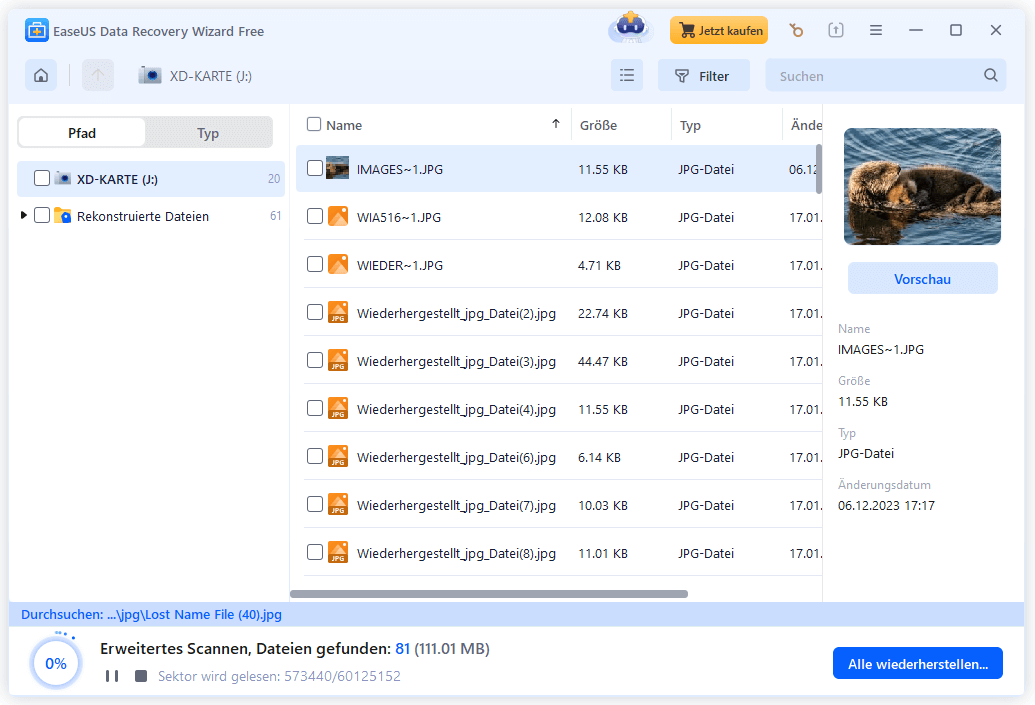
Vorteile:
- Schnelle Geschwindigkeit beim Scannen.
- Kostenlose Wiederherstellung von 2 GB Daten.
- Bereitstellung der Reparaturfunktion, mit der Sie Videos, Fotos und Dokumente reparieren können.
Nachteile:
- Die kostenlose Version unterstützt nicht, den gesamten Dateiinhalt in der Vorschau anzuzeigen.
- Der Button Zur Startseite zurückkehren ist in der Scan-Oberfläche schwer zu finden.
- Die kostenpflichtige Version ist teurer.
4. Disk Drill
Bei Disk Drill handelt es sich um eine professionelle Datenwiederherstellungssoftware für Windows 11/10/8/7. Außer USB-Flash-Laufwerken unterstützt diese Software such eine Vielzahl weiterer Datenspeichergeräte.
Wichtige Funktionen:
- Es kann Dateien von USB-Laufwerken verschiedener Marken und Daten von internen Festplatten des Computers, externen Festplatten, CF-Karten, Speicherkarten, Digitalkameras, SSDs, virtuellen Festplatten, RAID-Arrays, Disk-Image usw. wiederherstellen.
- Es kann Videos, Audio, Bilder, Dokumente, Archive usw. wiederherstellen.
- Es kann Dateien in verschiedenen Szenarien wiederherstellen, zum Beispiel wenn ein USB-Laufwerk mit einem Virus infiziert wird/versehentlich formatiert wird oder eine Festplattenpartition verloren ist.
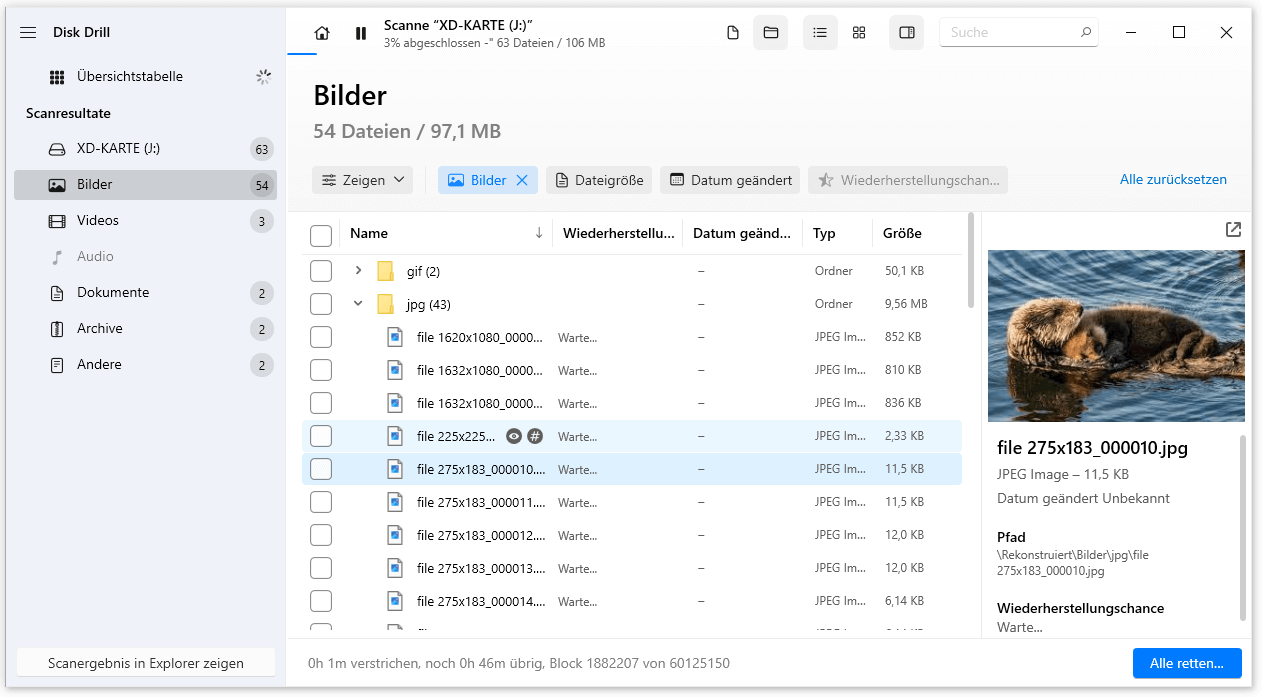
Vorteile:
- Schnelle Scangeschwindigkeit.
- Die Scanergebnisse werden nach Dateityp klar und intuitiv angezeigt.
- Kostenlose Dateivorschau vor der Wiederherstellung.
- Die Erfolgsquote bei der Datenwiederherstellung wird angezeigt.
Nachteile:
- Die Installation von Disk Drill ist langsam.
- 500 MB Datenwiederherstellungslimit.
5. Wondershare Recoverit
Wondershare Recoverit ist eine erweiterte USB-Wiederherstellungssoftware für Windows 11/10/8/7/Vista, die Ihnen bei der umfassenden Dateiwiederherstellung hilft. Dieses Dateirettungstool hat eine klare Oberfläche und ermöglicht Ihnen es, Dateien sicher und reibungslos zu retten.
Hauptfunktionen:
- Unterstützung einer Reihe von Datenspeichergeräten und mehrerer Dateitypen zur Wiederherstellung.
- Unterstützung der Dateisysteme wie NTFS, FAT, HFS+, APFS, EXT4, BTRFS, XFS und BFS und der NAS-Datenwiederherstellung.
- Bereitstellung schneller Reparatur von Videos beim Datenwiederherstellungsprozess und es kann die Videos abspielbar machen.
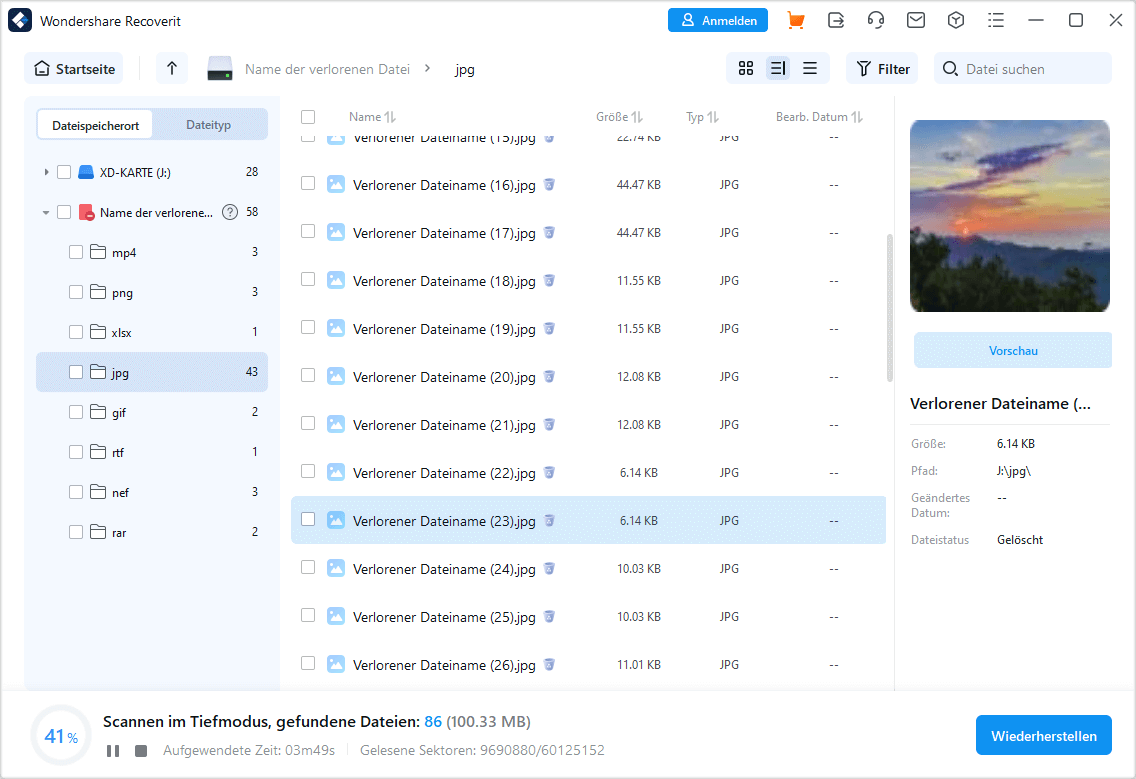
Vorteile:
- Verschiedene Arten von Dateisystemen sind unterstützt.
- Keine Formatbeschränkungen für Video- und Foto-Wiederherstellung.
- Schnelle Geschwindigkeit beim Scan von Dateien.
Nachteile:
- Nur 100 MB Daten werden kostenlos wiederhergestellt.
- Erweiterte Editionen sind teuer, um Daten unbegrenzt zu retten.
Die oben genannten professionellen und grünen USB-Wiederherstellungssoftware (kostenlos/kostenpflichtig) erfreuen sich bei Benutzern großer Beliebtheit. Jedes Programm hat seine eigenen Vor- und Nachteile und Sie können vergleichen, um das Programm, das Ihren Anforderungen entspricht, auszuwählen.
Nützliche Tipps, USB-Dateien zu retten oder Daten zu schützen
Obwohl zahlreiche leistungsstarke und professionelle Datenwiederherstellungstools verfügbar sind, kann keines davon einen vollständigen Erfolg bei der Datenrettung garantieren. Daher ist es wichtig, Strategien zu erlernen und zu implementieren, die die Erfolgsquote einer Datenwiederherstellung erhöhen und die Datensicherheit während der Verwendung von Datenträgern gewährleisten können.
Im Folgenden finden Sie einige hilfereiche Tipps, die Sie beachten sollten:
- Stellen Sie die Verwendung vom Speichergerät sofort ein. Wenn Sie feststellen, dass Ihre Dateien auf einem USB-Speichergerät verloren gegangen sind, stellen Sie sofort ein, dieses Laufwerk zu verwenden. Andernfalls können die gelöschten Daten überschrieben werden, was die Chance auf eine erfolgreiche Wiederherstellung verringert.
- Verwenden Sie professionelle und zuverlässige Datenwiederherstellungstools. Professionelle und gründe Datenwiederherstellungssoftware wie MiniTool Power Data Recovery kann gelöschte Dateien effektiv wiederherstellen, ohne die Quelldateien und Speichergeräten zu beeinträchtigen.
- Installieren Sie keine Software und speichern Sie keine Dateien auf dem Originallaufwerk. Installieren Sie die USB-Wiederherstellungssoftware auf dem USB-Laufwerk, auf dem die Daten verloren gegangen sind. Speichern Sie ebenfalls die wiederhergestellten Dateien auf diesem Laufwerk, da dies zum Überschreiben von Daten führen kann.
- Bitten Sie einen professionelle Datenwiederherstellungsdienst um Hilfe. Wenn Sie nicht in der Lage sind, die Daten mit Datenwiederherstellungstools zu retten, bitten ziehen Sie in Betracht, professionelle Datenrettungsdienste in Anspruch zu nehmen.
- Entfernen Sie USB-Flash-Laufwerke sicher. Sie sollten es vermeiden, das USB-Flash-Laufwerk nach Belieben ein- und auszustecken, da dies dazu führen kann, dass das USB-Laufwerk unzugänglich wird oder die Datenbeschädigung auftritt. Lesen Sie, wie Sie einen USB-Stick unter Windows auswerfen.
- Wählen Sie ein zuverlässiges USB-Flash-Laufwerk aus. USB-Flash-Laufwerke von bekannten Marken unterliegen in der Regel einer strengen Qualitätskontrolle und verfügen über eine hohe Zuverlässigkeit und Haltbarkeit. Daher ist die Wahrscheinlichkeit eines beschädigten Laufwerks ist relativ gering.
- Verschlüsseln Sie das USB-Flash-Laufwerk. Wenn es um wichtige persönliche Daten geht, wird empfohlen, die BitLocker-Verschlüsselung oder die Hardware-Verschlüsselung des USB-Sticks zu aktivieren, um Datenverluste effektiv zu verhindern.
- Machen Sie es sich zur Gewohnheit, Ihre Daten zu sichern. Regelmäßige Sicherungen Ihrer Daten sind der beste Weg, Datenverluste zu verhindern. Wenn Sie ein Backup haben, können Sie Dateien aus dem Backup leicht wiederherstellen. Sie können die Dateien auf einem USB-Laufwerk auf eine externe Festplatte oder in die Cloud übertragen. Sie können auch ein leistungsstarkes Datensicherungstool wie MiniTool ShadowMaker (30 Tage lang kostenlos testen) verwenden, um Ihre Dateien zu sichern.
MiniTool ShadowMaker TrialKlicken zum Download100%Sauber & Sicher
Zusammenfassung
Kurz gesagt, wenn Sie nach einer kostenlosen USB-Wiederherstellungssoftware suchen, sollten Sie die oben aufgeführten Tools ausprobieren. Die meisten von ihnen bieten eine kostenlose Version an, um Ihnen bei der Wiederherstellung von Daten vom USB-Laufwerken zu helfen. Um die Erfolgsquote der Datenwiederherstellung zu erhöhen und die Daten auf dem USB-Laufwerk zu schützen, sollten Sie die oben genannten Tipps befolgen.
Wenn Sie Hilfe vom MiniTool-Supportteam benötigen, zögern Sie bitte nicht, uns über [email protected] zu kontaktieren.